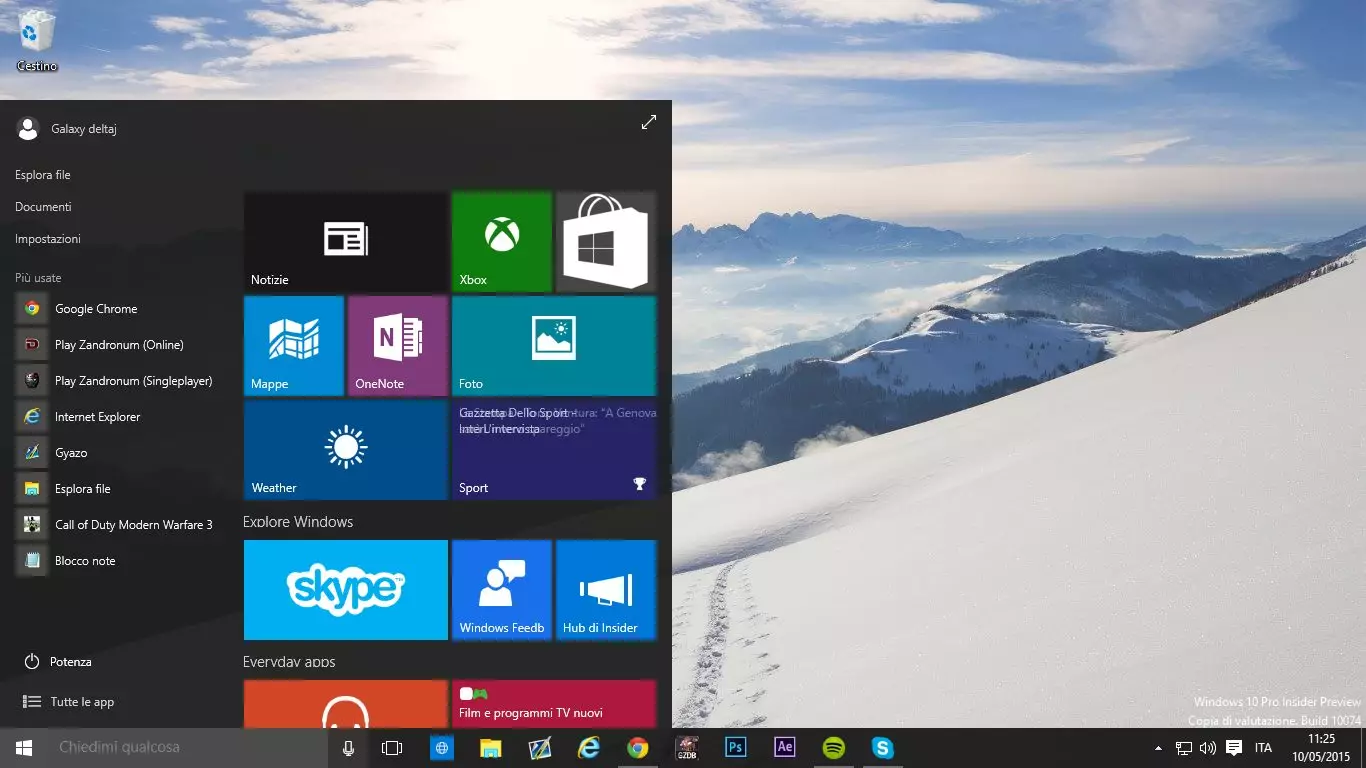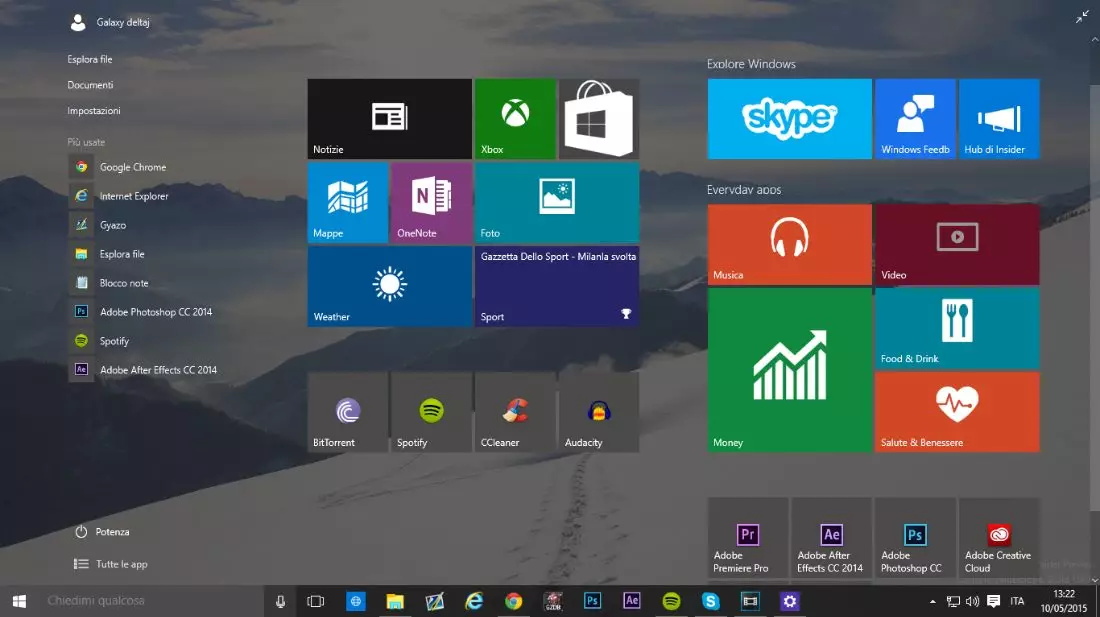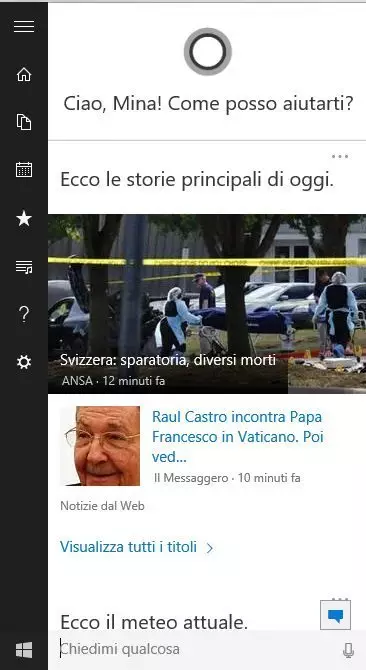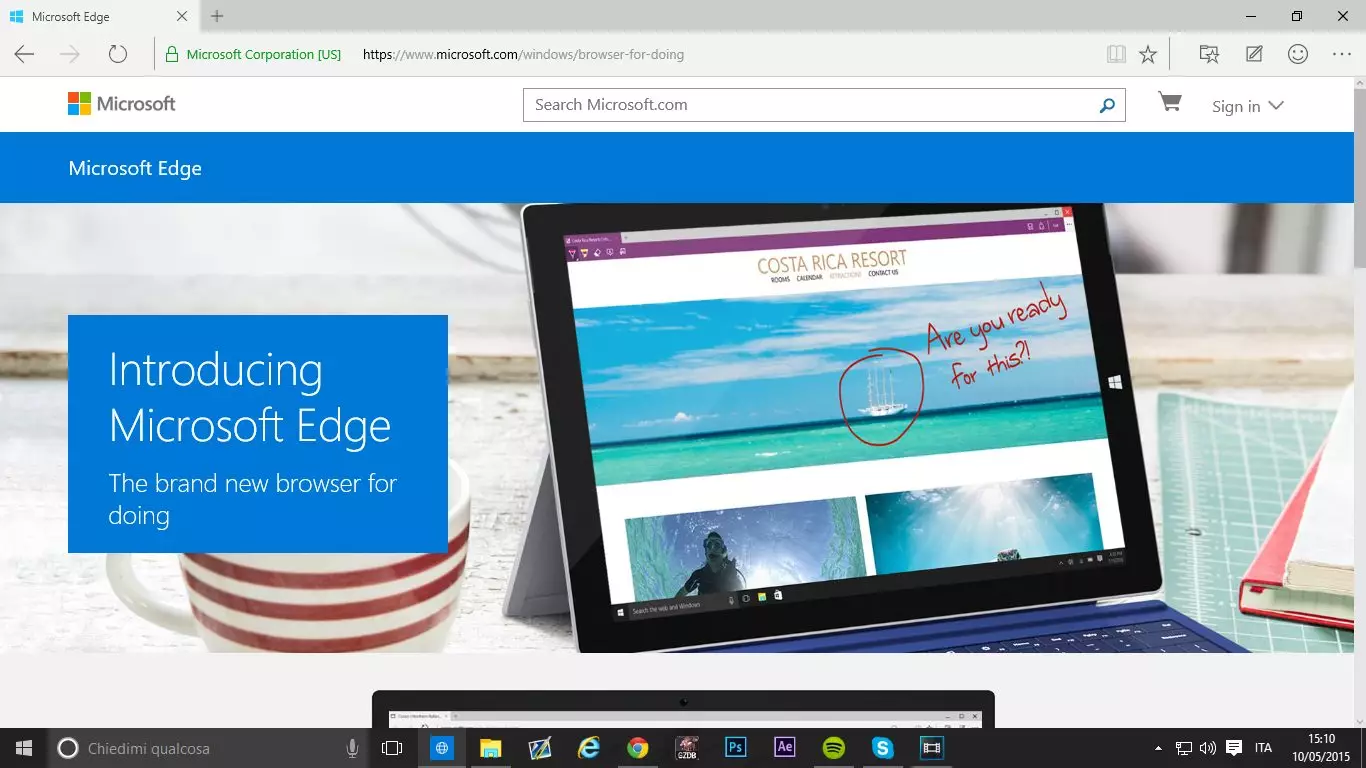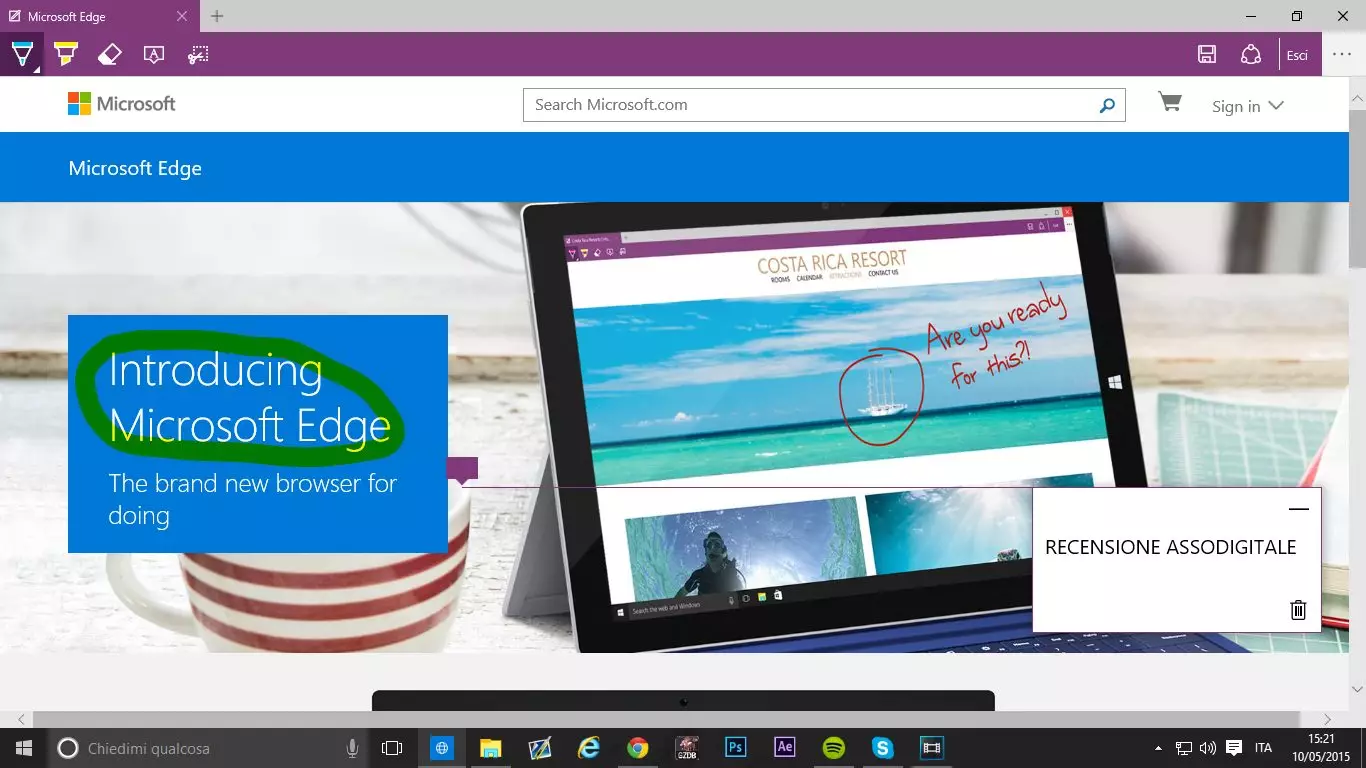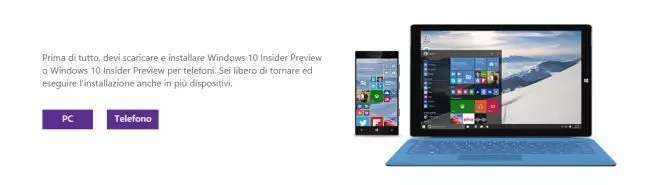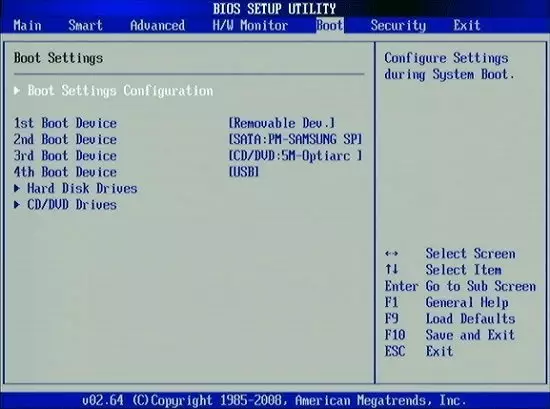Come usare Windows 10: tutorial e video recensione

Ecco come usare Windows 10 è l’attesissimo sistema operativo di casa Microsoft, presentato per la prima volta il 30 Settembre 2014, ancora in via di sviluppo, sarà disponibile ufficialmente in Estate 2015.
Indice dei Contenuti:
▷ Lo sai che da oggi puoi MONETIZZARE FACILMENTE I TUOI ASSET TOKENIZZANDOLI SUBITO? Contatto per approfondire: CLICCA QUI
Attualmente, è disponibile al download la Technical Preview, ovvero l’anteprima che andremo a recensirvi.
NOVITA’ su come usare windows 10
La prima differenza che si nota è la Schermata Start, uno dei punti in cui Microsoft punta di più, infatti, la maggior parte degli aggiornamenti rilasciati nel corso del tempo, sono legati al menu.
L’interfaccia, si può definire in termini di design un mix tra quella di Windows 7 e quella di Windows 8.
Molti utenti si sono lamentati del Menu Start, Microsoft infatti ha implementato la funzione “espandi Start” per chi preferisce la schermata in fullscreen.
Le funzioni principali che si possono applicare nel menu sono varie:
- Aggiungere/rimuovere collegamenti.
- Ridimensionare i collegamenti.
- Attivare/disattivare i riquadri animati (solo per certi programmi).
Oltre all’interfaccia e le animazioni rinnovate troviamo anche il nuovo Assistente Vocale “Cortana” e il nuovo Browser che sostituisce Internet Explorer “Spartan”, chiamato anche “Microsoft Edge”.
Come usare Windows 10: i tutorial e la video recensione
Come usare CORTANA su windows 10
Cortana, l’assistente vocale presente su Windows Phone 8.1 è stato finalmente implementato su Windows 10, ancora però in via di sviluppo.
In termini di funzioni, facendo conto che non è una versione definitiva, notiamo che la maggior parte delle volte riconosce bene le parole, anche se spesso ricerca la richiesta su internet senza dare una risposta.
Le funzioni principali sono le solite diffuse in tutti gli assistenti vocali:
- Scrivere appunti.
- Prendere Promemoria.
- Salvare luoghi preferiti.
- Riconoscere la musica.
L’interfaccia di Cortana è semplice e fatta bene, nella Home troviamo qualche News e il Meteo, possiamo decidere cosa visualizzare e quando, inoltre i promemoria vengono mostrati in prima pagina.
Gli unici bug riscontrati sono dati soprattutto nella traduzioni, ad esempio, nella sezione musica quando non la riconosce da questo errore:
In poche parole è un buon assistente vocale, ha bisogno di qualche aggiornamento e qualche fix, ricordiamo che non è ancora la versione definitiva, possiamo dire che siamo abbastanza soddisfatti per quello che per ora riesce a fare, un punto positivo che possiamo definire unico è la voce, Cortana scandisce bene le parole (e canta pure bene!).
Come Usare PROJECT SPARTAN su Windows 10
Project Spartan(Microsoft Edge) è il nuovo Browser di Microsoft, presentato il 21 Gennaio 2015, anche questo ancora sotto sviluppo.
Esso sostituirà Internet Explorer, il famoso Browser dai crash infiniti.
L’interfaccia di Edge si presenta semplice e intuitiva, con qualche funzione interessante in più degli altri browser, tra le quali troviamo:
- Note Taking (Fare uno screenshot ed editarlo) direttamente sulla pagina web.
- Integrazione Cortana al Browser.
- Inviare un feedback di una pagina specifica a Microsoft.
- Elenco lettura offline.
- Modalità lettura facile.
Non abbiamo rilevato (per ora) alcun problema con Spartan, è veloce e fluido.
Insomma, questo è Windows 10, essendo ancora una preview ha ovviamente i suoi pro e i sui contro, ma se siete curiosi, trovate qui sotto una guida introduttiva su come scaricarlo e installarlo.
Di seguito è riportato anche un video che mostra brevemente le 3 novità funzioni di windows 10:
-COME SCARICARE E INSTALLARE WINDOWS 10:
Per scaricarlo, bisogna avere un account Microsoft per poter iscriversi ad Insider Preview.
Windows 10 è disponibile sia per Telefono che per Computer, in due varianti: 64 e 86x.
Per installarlo, avrete bisogno di:
- Una chiavetta USB o Un DVD (Minimo 4GB)
- Il file ISO del Sistema Operativo, disponibile al download cliccando qui.
Una volta scaricato, vi basterà masterizzarlo nella chiavetta o nel DVD (A seconda di quello che usate).
Dopo aver masterizzato il file, collegato il dispositivo che avete usato e riavviate il PC.
All’avvio, dovrebbe partire il setup in automatico ma, se non succede significa che il Bios non è configurato.
Per configurarlo, riavviate il PC, all’accensione premete il tasto specifico per entrare nel Bios (varia da computer a computer) che solitamente è f12, oppure con Canc o f10, dovrebbe essere riportato sotto.
Quindi, una volta entrati nel Bios, andiamo nella sezione “Boot” e portiamo in prima posizione il dispositivo riconoscibile dal nome e dallo spazio disponibile.
Successivamente andiamo su “Exit”, salviamo e usciamo.
Il PC si dovrebbe riavviare partendo con il setup.
Seguite le procedure dell’installazione, selezionando la linga, dove installarlo e se formattare (voce Personalizza).
Vi ricordiamo che una volta finita l’installazione, in caso il computer non rilevasse qualche componente interno/esterno significa che avrete bisogno di quel apposito driver (file importante di sistema che rileva il componente).
Conclusioni su come Usare Windows 10
-PRO
- Nuova interfaccia.
- Nuove animazioni.
- Nuovo Browser (Spartan)
- Implementato Assistente Vocale (Cortana)
-CONTRO
- Alcuni Bug che influiscono nel funzionamento quotidiano.
- Incompatibile con alcuni Programmi.
- Crash improvvisi della Schermata Start.